[git]git的简单配置使用 (将你的代码上传到Github)
2021-03-29 19:24
标签:repo 创建项目 添加 image 管理 -- 官网 name 生成 进入 https://github.com/ 进行注册登录 网址:https://git-for-windows.github.io/ 进入官网下载,进行安装即可。 成功登陆后在以下页面--->New 然后填写项目的必要信息 创建成功 点击Clone or download 记住弹出的URL 如果git成功安装,右击后会选择菜单会出现Git GUI Here和Git Bash Here 这里选中自己的项目,右击选择Git Bash Here 弹出如下界面 关键步骤,接下来输入下列代码 git clone https://github.com/Zhao134679852/Test.git 其中 https://github.com/Zhao134679852/Test.git 换成自己点击Clone or Download出现的URL链接 运行成功: 接下来在自己的项目里会出现一个以GitHub项目名相同的新的文件夹,如我的示例就是Test文件夹。 将自己的项目代码复制到新文件夹内。 接下来依次执行下列操作 然后看看我们的GitHub,已经成功托管。 [git]git的简单配置使用 (将你的代码上传到Github) 标签:repo 创建项目 添加 image 管理 -- 官网 name 生成 原文地址:https://www.cnblogs.com/zlc364624/p/12604555.html1.注册
2.下载安装git
3.创建项目
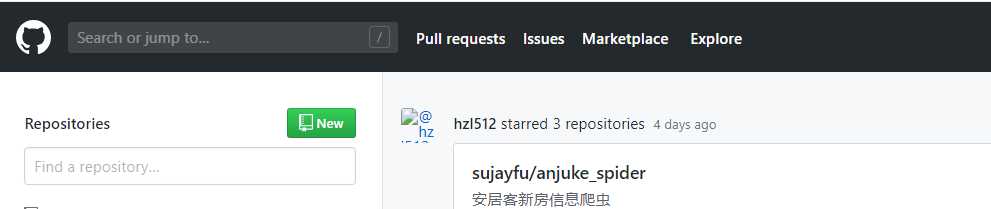
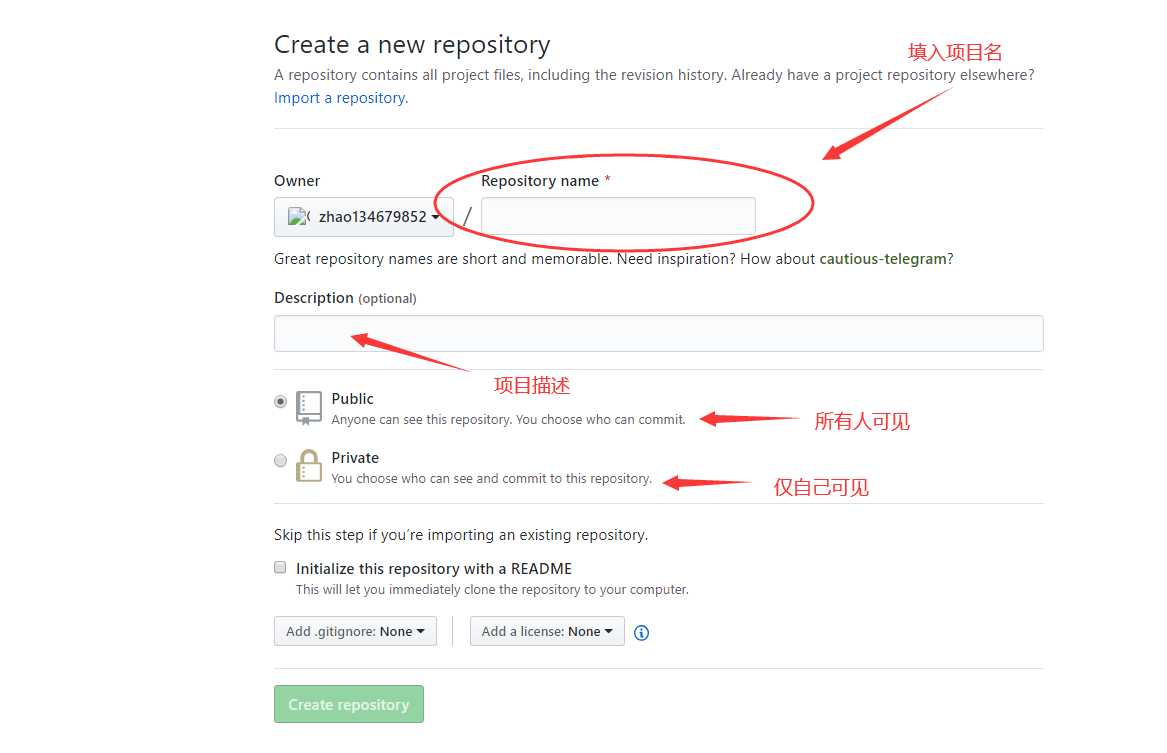
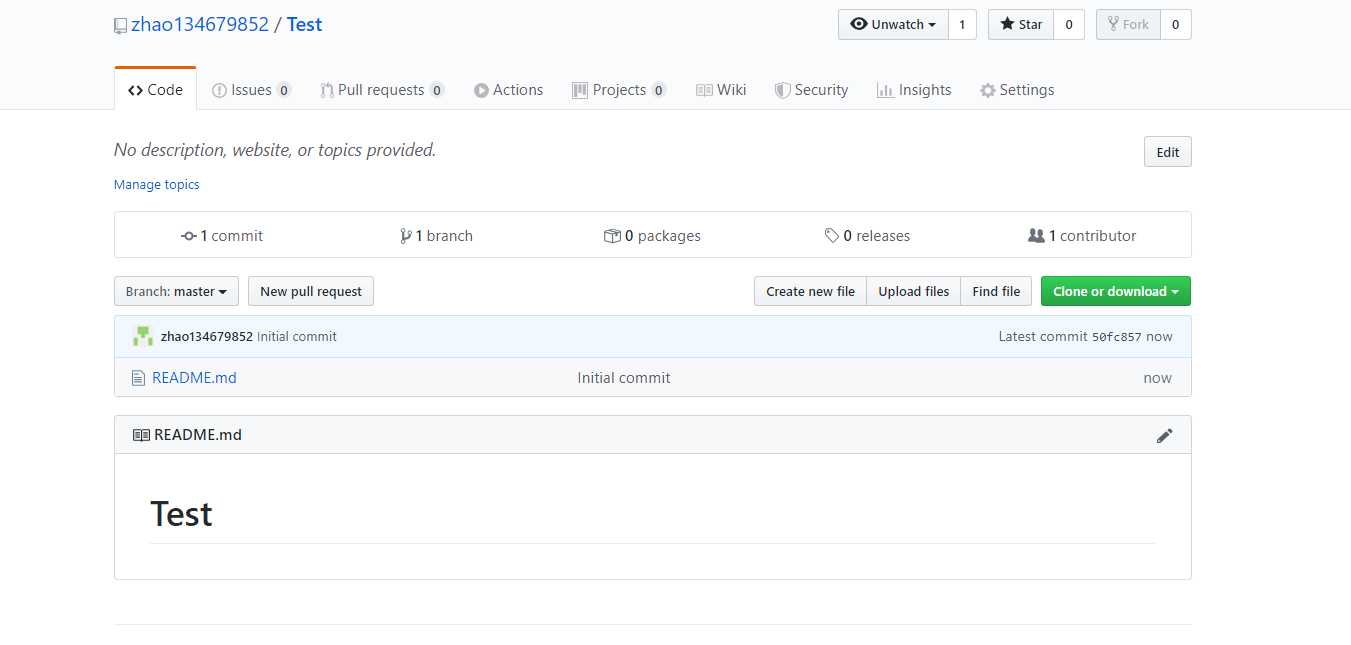
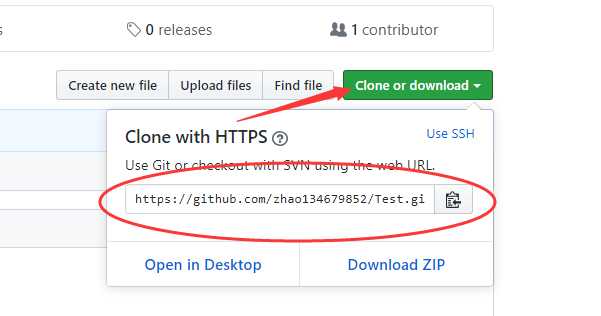
4.本地操作
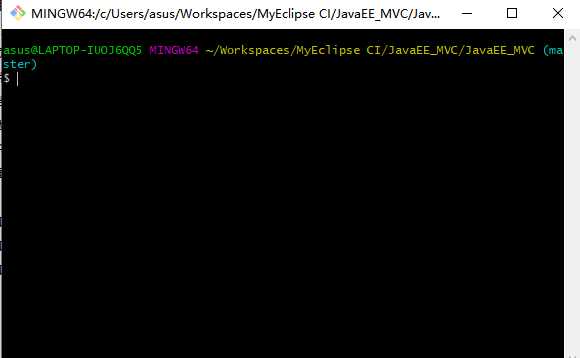

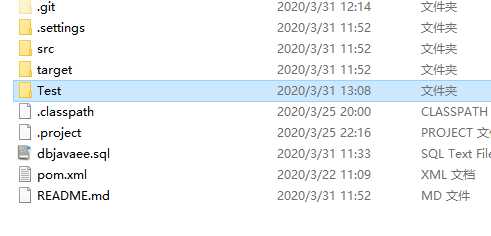
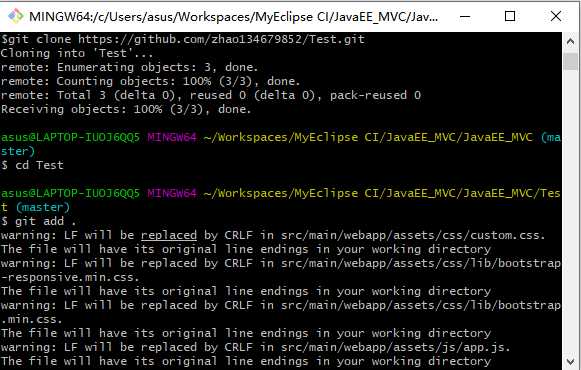
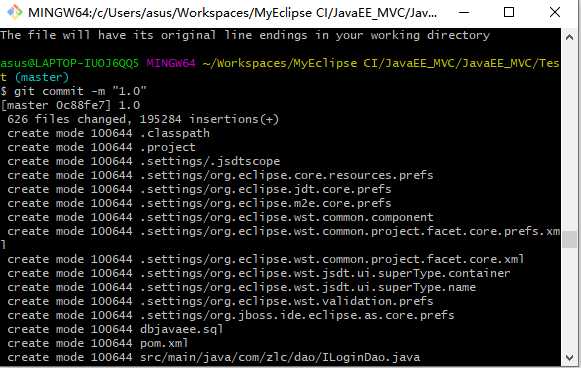
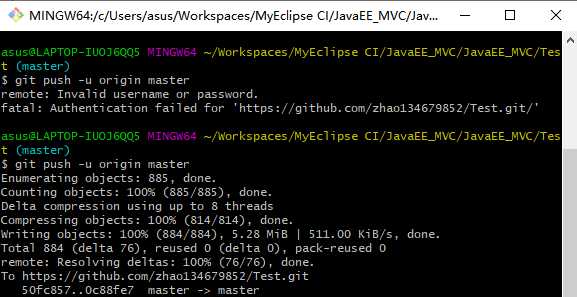
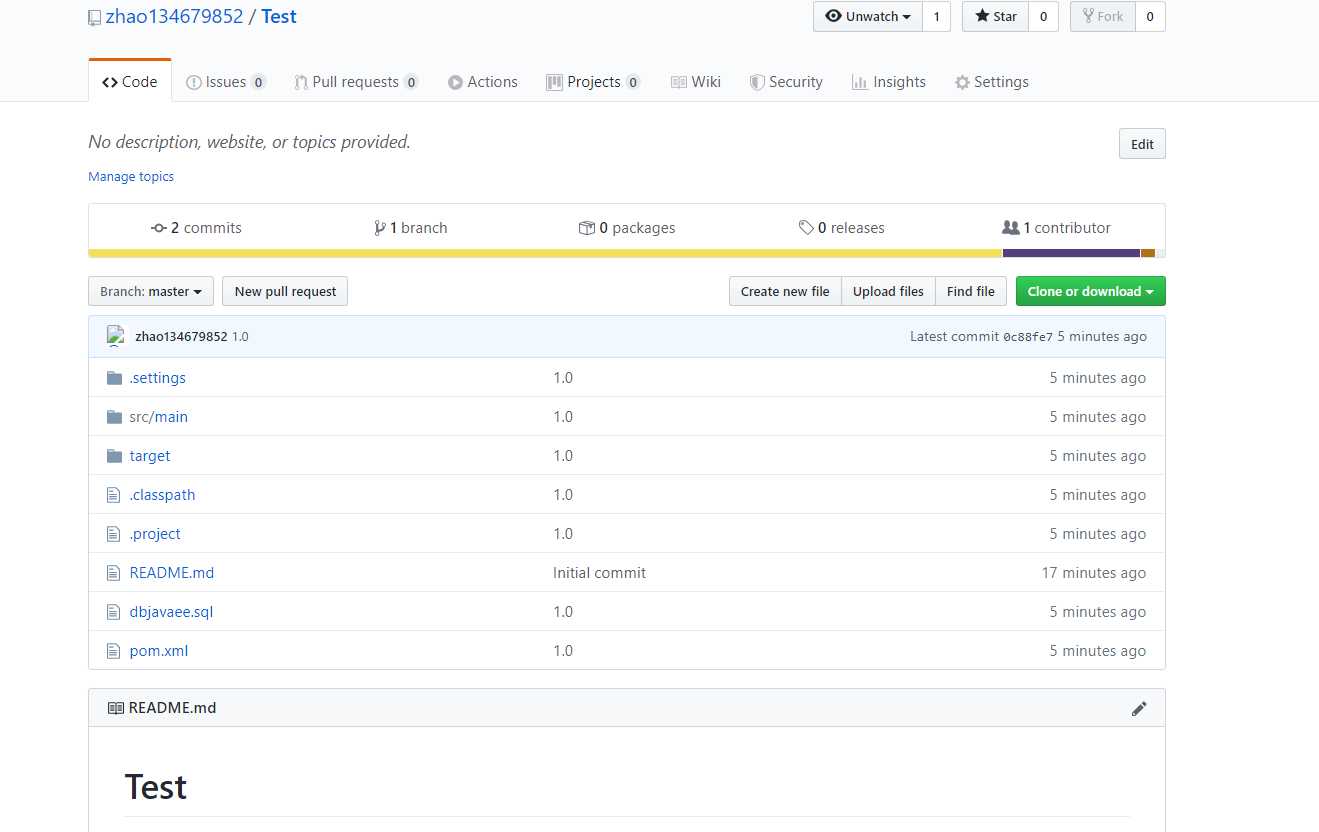
上一篇:spring注解整理
文章标题:[git]git的简单配置使用 (将你的代码上传到Github)
文章链接:http://soscw.com/index.php/essay/69643.html